メール設定確認方法を知りたい(Android)
2026 年 1 月末より Gmail の一部機能のサポートが終了となります。
それに伴い、POP を使用したメールの利用(他のアカウントのメールを確認する)ができなくなる可能性があります。
利用できなくなった場合は、IMAPサービスまたは、So-net Webメールをご利用ください。
IMAPサービス
So-net Webメール
ここでは、例として SONY Xperia Z4 Tablet を用いて、Gmail アプリのアカウントの設定確認方法を、ご案内しております。
(Android 8.0 以降の端末であれば同様の手順で確認可能です。)新しくアカウントを作成する場合は、下記のページをご覧ください。
メール新規設定方法
なお、本ご案内に関するお問い合わせにつきましては、So-net 安心サポート (有償サポート) にてご対応させていただきます。
下記の手順に沿ってメール設定確認をおこなってください。メールの設定確認
【参考】メールサービス (G) をご利用の場合
メールサービス (G) をご利用の場合、一部設定画面でご入力いただく設定値が異なります。
設定の際には、以下手順内の「【+】メールサービス (G) をご利用の場合」をクリックいただき、表示される設定値をご入力ください。
※ 「【+】メールサービス (G) をご利用の場合」の表示がない項目については、同一の設定値をご入力ください。1/6 Gmail を起動します
ホーム画面上またはアプリ一覧から「Gmail」のアイコンを選択します。
2/6 「受信トレイ」の画面で、左メニューを右へスワイプ (※) し、表示されたフォルダ一覧から「設定」を選択します
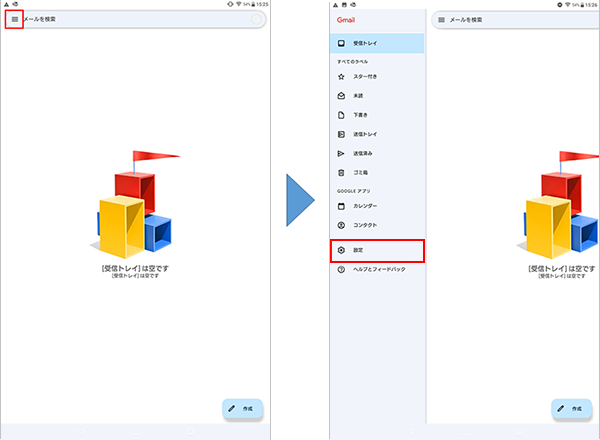
左メニューにフォルダ一覧が表示されない場合
左メニューにフォルダ一覧が表示されない場合は、左メニュー内のメールアドレスを選択し、メニューを切り替えます。
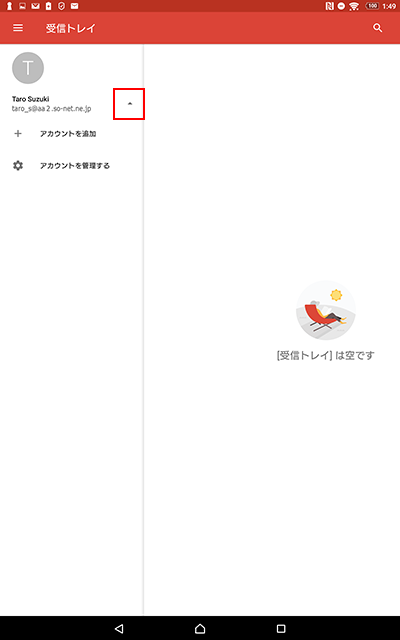
3/6 確認するアカウント (ここでは [taro_s@aa2.so-net.ne.jp]) を選択し、「受信設定」を選択します
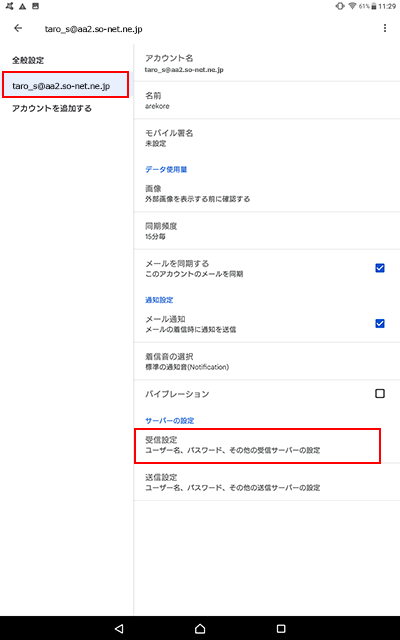
4/6 表示された画面で以下のように設定されているか確認します
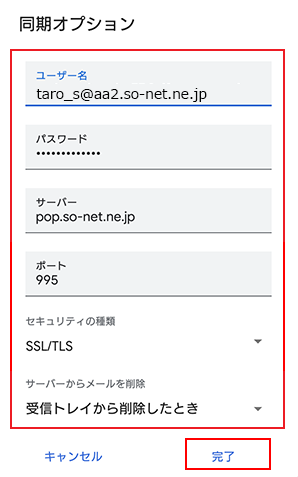
「ユーザー名」: [メールアドレス] 例) taro_s@aa2.so-net.ne.jp
「パスワード」: [メールアドレスパスワード]
※ セキュリティ保護のため、パスワードは ( ● ) で表示されます。
※ パスワードがご不明な場合は、こちら のページをご参照ください。
「サーバー」: [pop.so-net.ne.jp]
「セキュリティの種類」:[SSL/TLS]
※「セキュリティの種類」を変更すると、ポートの数字が自動的に変更される場合がございます。「ポート」: [995]
「サーバーからメールを削除」: 任意の設定
メールサービス (G) をご利用の場合
「ユーザー名」: [メールアドレス] 例) mail-sonetarou@xx.gyao.ne.jp
「パスワード」: [POPパスワード]
※ セキュリティ保護のため、パスワードは ( ● ) で表示されます。
※ 旧GyaOサービスご利用時の「アカウントIDパスワード」です。
パスワードをお忘れになった場合は こちら のページで変更が可能です。「サーバー」: [pop.gyao.ne.jp]
「セキュリティの種類」:[SSL/TLS]
※「セキュリティの種類」を変更すると、ポートの数字が自動的に変更される場合がございます。「ポート」: [995]
- 「サーバーからメールを削除」: 任意の設定
設定しましたら、「完了」を選択します。5/6 表示された画面で、「送信設定」を選択します

6/6 表示された画面で以下のように設定されているか確認します
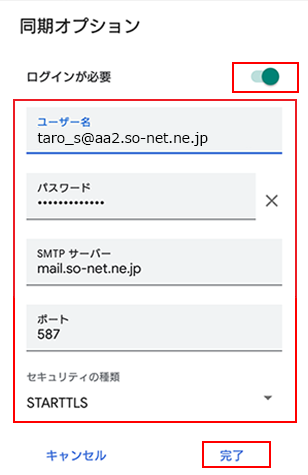
「ログインが必要」: [オン]
「ユーザー名」: [メールアドレス] 例) taro_s@aa2.so-net.ne.jp
「パスワード」: [メールアドレスパスワード]
※ セキュリティ保護のため、パスワードは ( ● ) で表示されます。
※ パスワードがご不明な場合は、こちら のページをご参照ください。
「SMTPサーバー」: [mail.so-net.ne.jp]
「セキュリティの種類」:[STARTTLS]
※「セキュリティの種類」を変更すると、ポートの数字が自動的に変更される場合がございます。「ポート」: [587]
メールサービス (G) をご利用の場合
「ログインが必要」: [オン]
「ユーザー名」: [メールアドレス] 例) mail-sonetarou@xx.gyao.ne.jp
「パスワード」: [POPパスワード]
※ セキュリティ保護のため、パスワードは ( ● ) で表示されます。
※ 旧GyaOサービスご利用時の「アカウントIDパスワード」です。
パスワードをお忘れになった場合は こちら のページで変更が可能です。「SMTPサーバー」: [mail.gyao.ne.jp]
「セキュリティの種類」:[STARTTLS]
※「セキュリティの種類」を変更すると、ポートの数字が自動的に変更される場合がございます。「ポート」: [587]
設定しましたら、「完了」を選択します。
以上で、メールアカウントの設定確認は完了です。
すぐに So-net メールをご利用になりたい場合は、下記のページにてメールの送受信方法をご案内しております。
メール送受信方法
このページはお役に立ちましたか?




